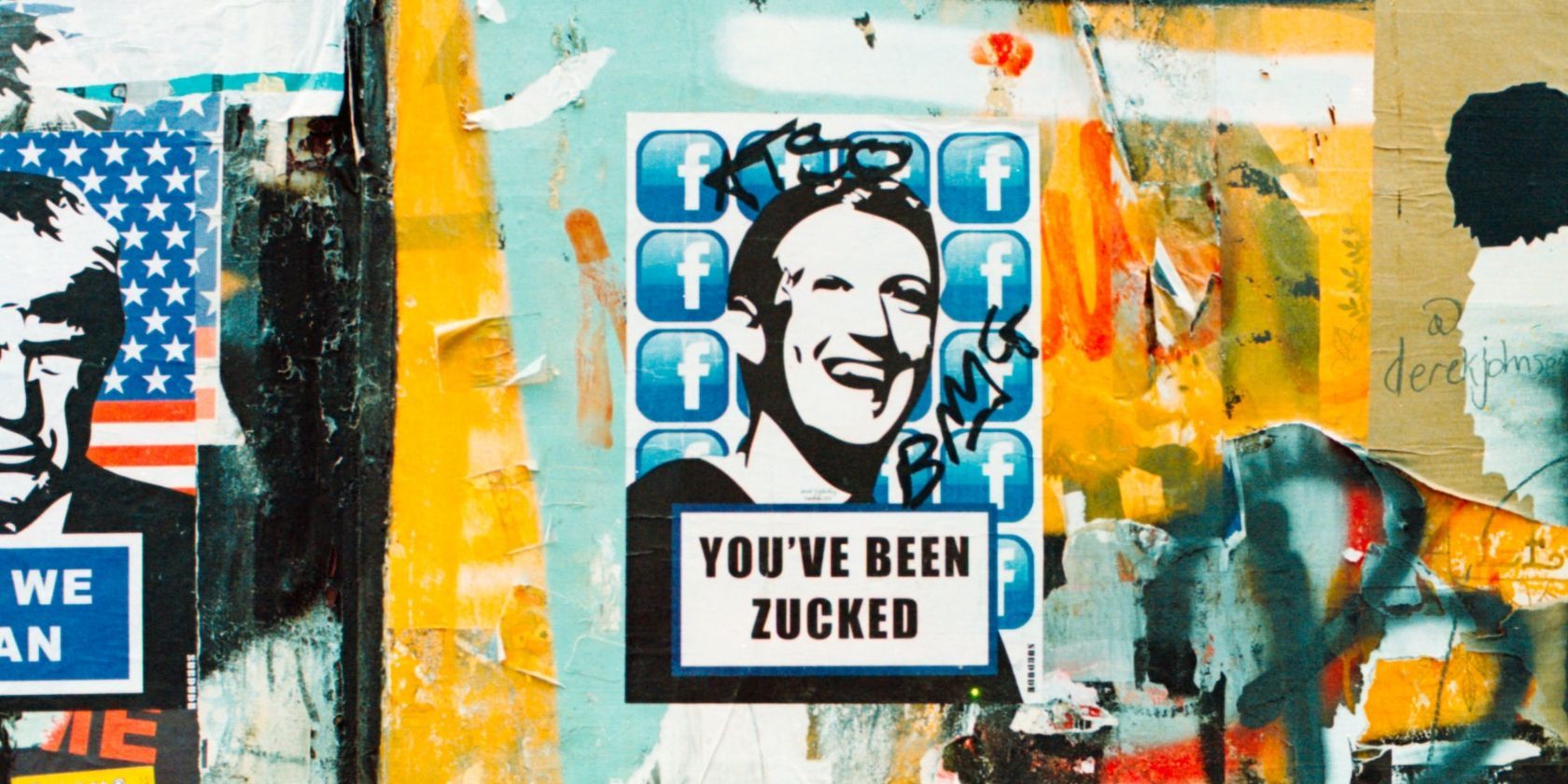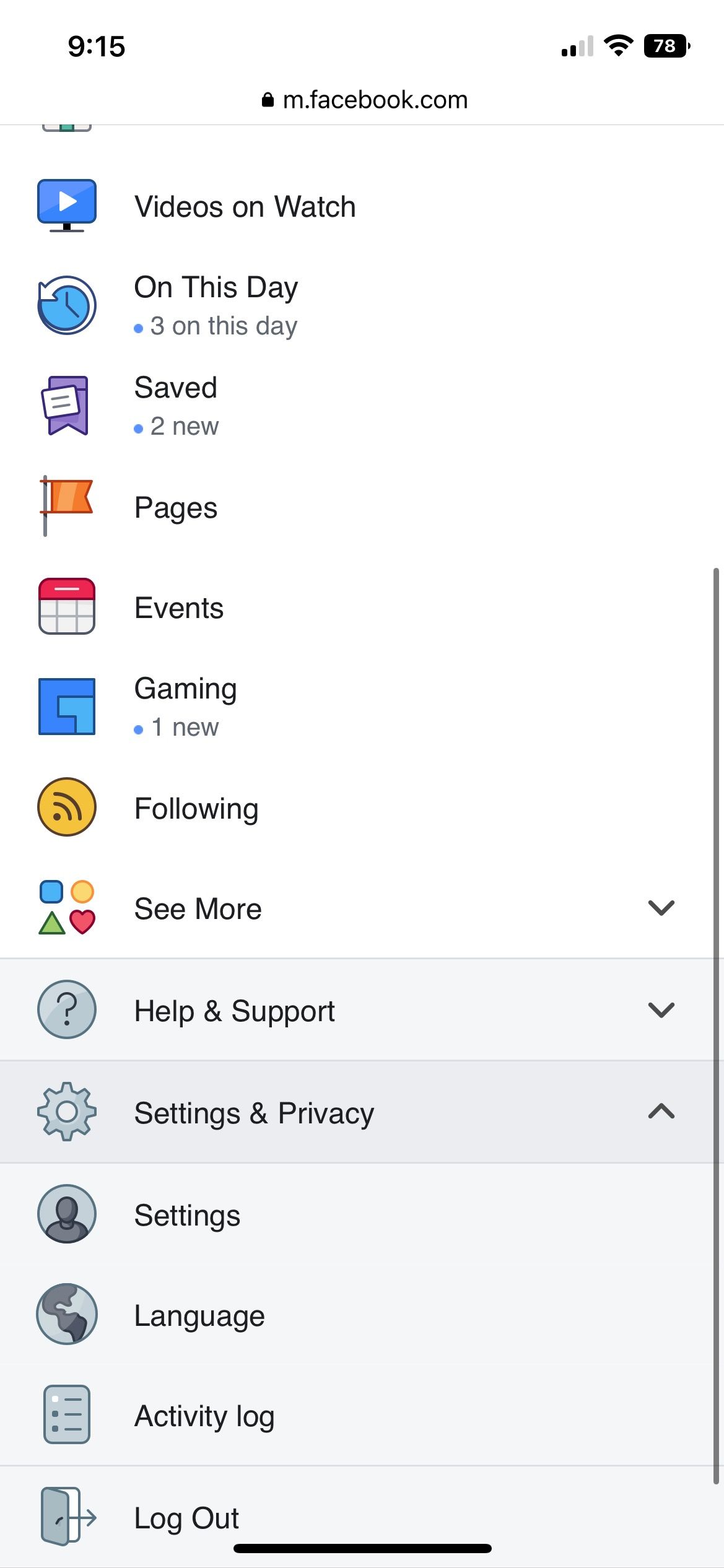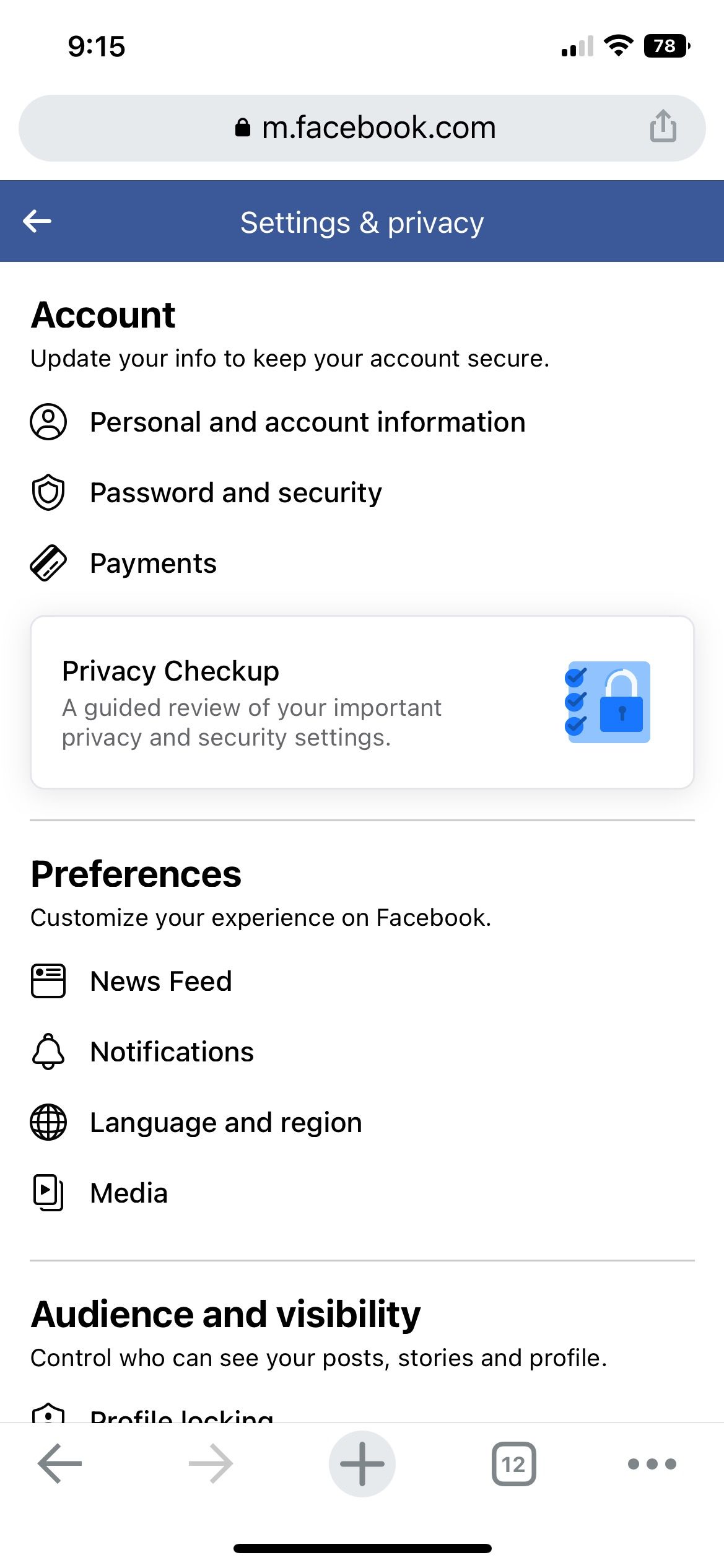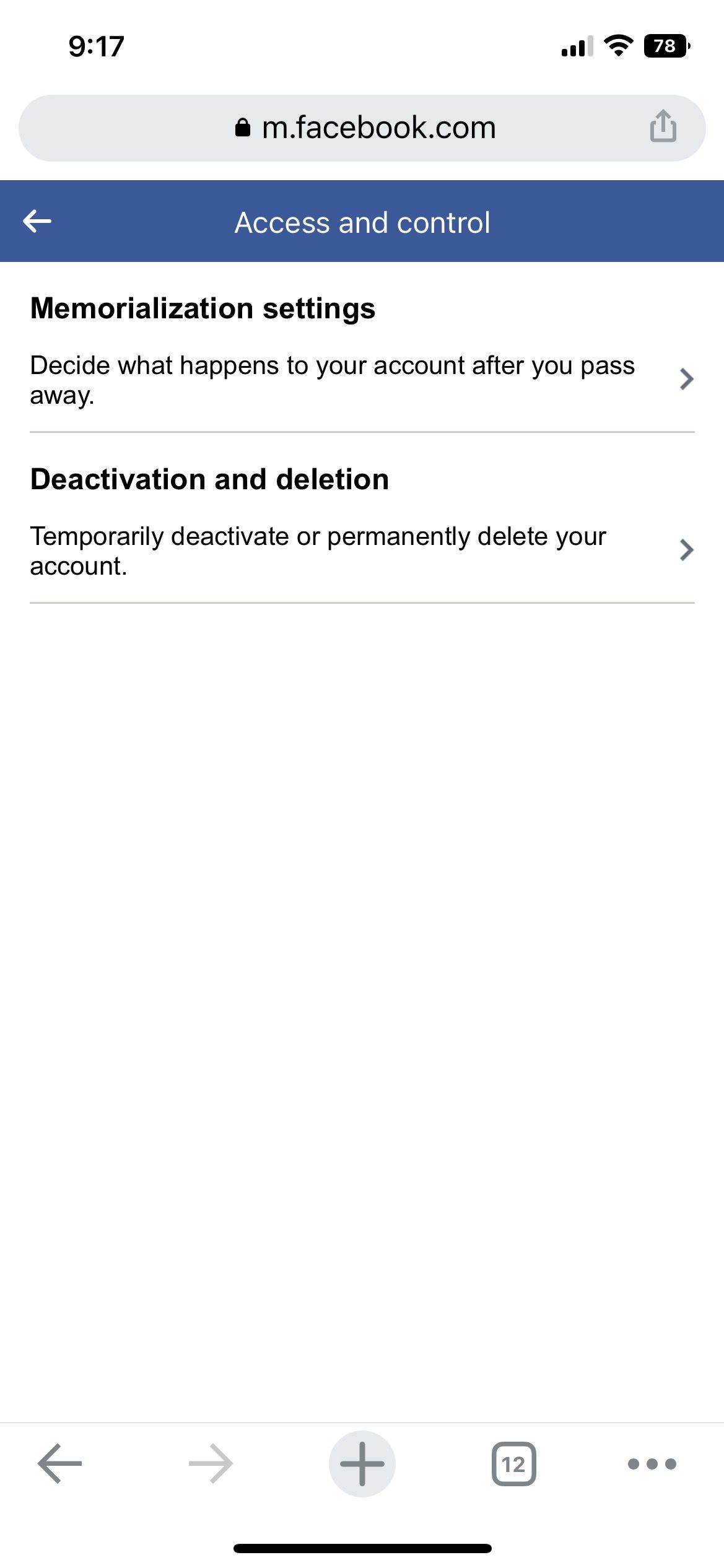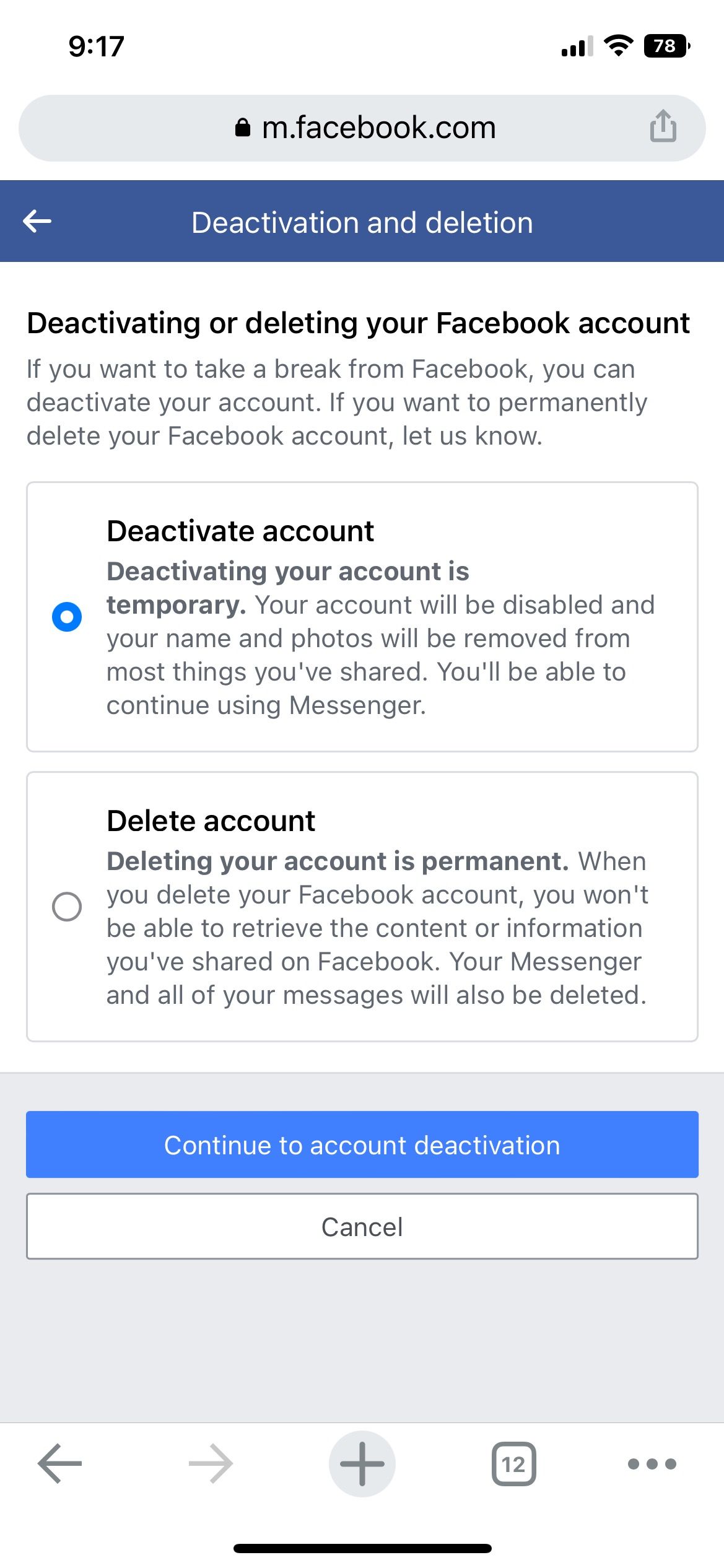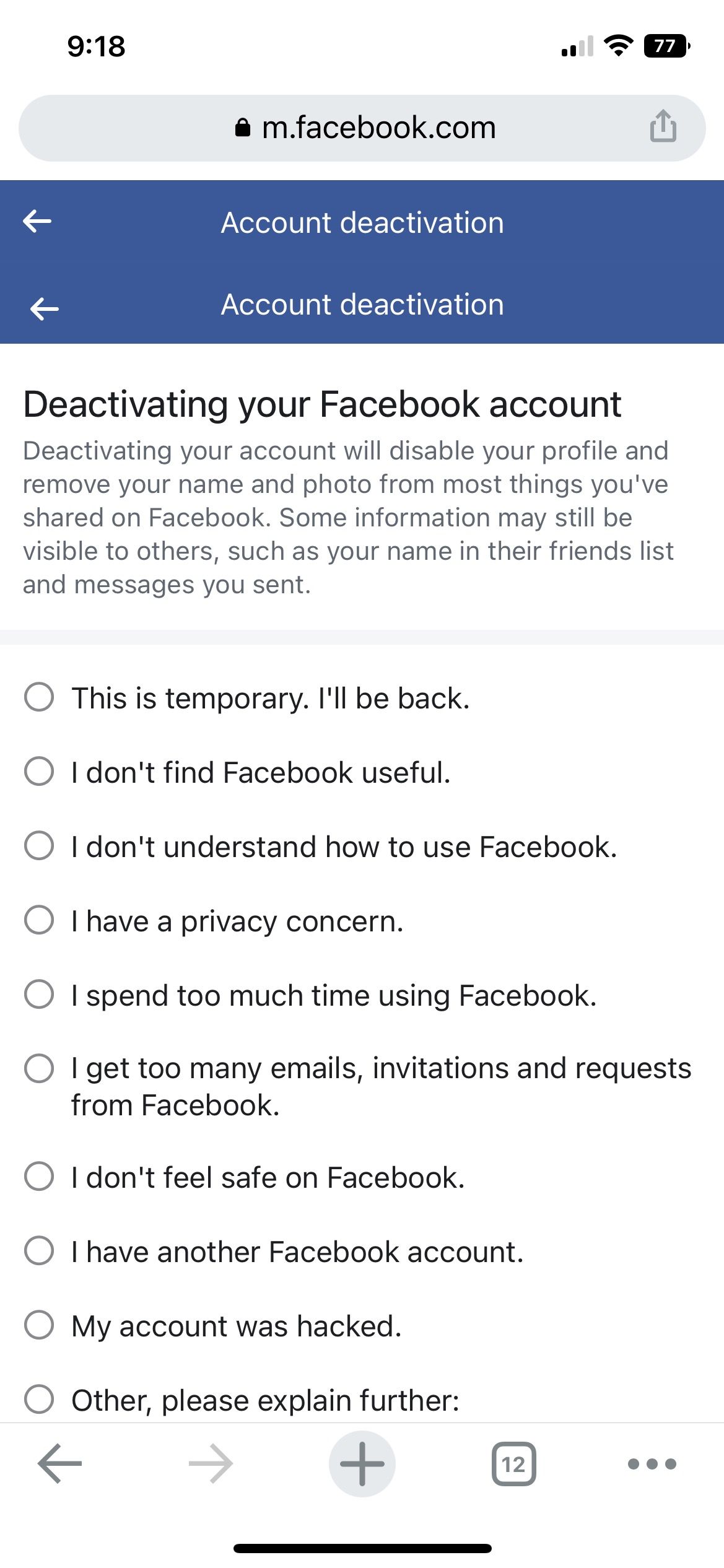اگر می خواهید کمی از فیس بوک خارج شوید، در اینجا نحوه استراحت از پلت فرم رسانه های اجتماعی آورده شده است.
وقتی در مورد استراحت صحبت می کنیم، اکثر مردم آن را با هنر مرسوم استراحت در محل کار یا خانواده اشتباه می گیرند، اما برخی افراد نیز باید حداقل برای مدتی از رسانه های اجتماعی فاصله بگیرند.
چگونه چیزی که برای سرگرمی طراحی شده است می تواند خسته کننده شود؟ باور کنید یا نه، اپلیکیشنهایی مانند فیسبوک میتوانند بسیار اعتیادآور باشند، که منجر به احساس بارهای ناخواسته و استرس در افراد میشود. همچنین می توانید متوجه شوید که پلت فرم خسته کننده شده است.
تنها راه حل این است که کمی استراحت کنید و فیسبوک را برای مدتی ترک کنید. در اینجا راهنمای همه چیزهایی است که باید در مورد استراحت از فیس بوک بدانید.
غیرفعال کردن موقت حساب فیس بوک: چگونه کار می کند
غیرفعال کردن یک حساب فیس بوک به این معنی است که غیرفعال می شود و برای استفاده در دسترس نیست. برخلاف حذف اکانت شما، غیرفعال کردن موقتی است، بنابراین می توان از آن برای استراحت از پلتفرم استفاده کرد.
در طول فرآیند غیرفعال کردن، فیس بوک زمان تخمینی را برای زمانی که می خواهید برگردید درخواست می کند. زمانی را که در نظر دارید انتخاب کنید یا آن را به فعال سازی مجدد دستی بسپارید. هیچ محدودیتی برای چند بار غیرفعال کردن و فعال کردن حساب فیس بوک خود وجود ندارد. به طور مشابه، شما همچنین می توانید آن را تا زمانی که بخواهید غیرفعال نگه دارید. حساب شما دوباره فعال نمی شود مگر اینکه خودتان این کار را انجام دهید.
فیس بوک همچنین به کاربران این امکان را می دهد که به جای غیرفعال کردن کامل، از سیستم خارج شوند، اما شما اعلان های ایمیلی دریافت خواهید کرد و افراد می توانند شما را در محتوای فیس بوک پیدا کرده و برچسب گذاری کنند. این یک تمرین توصیه نمی شود، به خصوص برای کسانی که می خواهند از فیس بوک فاصله بگیرند. کاربرانی که قصد دارند با حذف حساب، یک وقفه دائمی داشته باشند، میتوانند ظرف 30 روز دوباره وارد سیستم شوند تا روند را متوقف کنند.
علاوه بر این، موارد زیر هنگام غیرفعال کردن اکانت فیس بوک اتفاق می افتد…
بدون دید
حساب شما دیگر برای سایر کاربران قابل مشاهده نیست – حتی اگر آنها آن را جستجو کنند. عدم مشاهده به این معنی است که افراد نمی توانند با شما ارتباط برقرار کنند، پست ها را به اشتراک بگذارند یا در نظرات خود در فیس بوک از شما نام ببرند.
هنگامی که حساب شما غیرفعال شد، پلتفرم به دیگران اجازه نمی دهد شما را در عکس های فیس بوک خود برچسب گذاری کنند. برخی از افراد حساب فیسبوک خود را برای حفظ حریم خصوصی غیرفعال می کنند.
بدون اطلاعیه
اگر حساب فیس بوک خود را غیرفعال کنید، دیگر اعلان های فیس بوک را دریافت نخواهید کرد.
حتی میتوانید از دریافت اعلانهای ایمیل برای حساب غیرفعالشده انصراف دهید یا آن را تنظیم کنید. این به شما زمان استراحت می دهد و استرس باز کردن برنامه را هر از چند گاهی از بین می برد.
پیام ها و نظرات تنظیم شده
پس از غیرفعال شدن اکانت شما، نظرات شما در فیس بوک اما با متن ساده و یک نماد پیش فرض قابل مشاهده خواهد بود. هیچ کس نمی تواند نمایه شما را باز کند و برای شما پیام ارسال کند.
از آنجایی که فیس بوک به مسنجر (یک برنامه جداگانه) متصل است، مخاطبین شما همچنان می توانند برای شما پیام ها و تماس ها ارسال کنند. شما هم این را نمی خواهید؟ می توانید حساب مسنجر خود را نیز غیرفعال کنید.
چگونه اکانت فیسبوک خود را غیرفعال کنیم
مرخصی از فیس بوک به نظر می رسد یک کاهش دهنده استرس موثر باشد، درست است؟ اما باید مراحل درست را دنبال کنید. در اینجا نحوه غیرفعال کردن حساب فیسبوک خود از طریق برنامه تلفن همراه و دسکتاپ آورده شده است:
از طریق موبایل
اگر از موبایل استفاده می کنید، این روش را برای غیرفعال کردن حساب فیسبوک خود دنبال کنید.
- فیس بوک را در مرورگر موبایل خود باز کنید.
- روی Menu در سمت راست پایین صفحه ضربه بزنید تا لیستی از ویژگی ها و تنظیمات ارائه شده توسط Facebook باز شود.
- به تنظیمات و حریم خصوصی بروید و سپس تنظیمات را انتخاب کنید.
- از حساب، به اطلاعات شخصی و حساب کاربری بروید.
- در مرحله بعد روی گزینه Access and Control ضربه بزنید. همه چیز از تنظیمات یادبود فیس بوک گرفته تا گزینه های غیرفعال کردن و حذف را پوشش می دهد.
- برای انتخاب بین هر دو گزینه Deactivation و Delete را انتخاب کنید. بین غیرفعال کردن و حذف اکانت فیسبوک شما تفاوت وجود دارد. برای استراحت موقت، غیرفعال کردن حساب را انتخاب کنید.
- روی Continue to Account Deactivation ضربه بزنید.
- رمز عبور فیس بوک خود را دوباره وارد کنید و Continue را فشار دهید.
- فیس بوک از کاربران خود می خواهد که دلیلی را برای خروج خود انتخاب کنند. هر آنچه را که مناسب تر است انتخاب کنید یا یک پیام سفارشی بنویسید. پس از اتمام روی Continue ضربه بزنید.
- فیس بوک از شما می خواهد که با خروج از سیستم یا تصمیم به غیرفعال کردن، استراحت کنید. برای مشاهده منوی غیرفعال کردن، به پایین بروید.
- در بخش فعالسازی مجدد حساب، زمانی را که می خواهید برگردید انتخاب کنید.
- سپس تنظیمات گروه، مسنجر و اطلاعات خود را تغییر دهید. همچنین، کادری را علامت بزنید که میگوید از دریافت اعلانهای آینده از فیسبوک انصراف دهید تا به طور کامل هرگونه تعامل اجتماعی را قطع کنید.
- روی Deactivate My Account ضربه بزنید، فیسبوک به طور خودکار شما را از سیستم خارج می کند.
دانلود: فیس بوک برای iOS | اندروید
از طریق دسکتاپ
برای غیرفعال کردن فیس بوک با استفاده از مرورگر، فیس بوک را باز کنید و وارد حساب کاربری خود شوید.
- پس از ورود به صفحه اصلی فیس بوک خود هدایت می شوید.
- اسکرول کنید و روی تصویر نمایش داده شده خود در گوشه سمت راست بالای صفحه کلیک کنید. یک منوی کشویی با چندین ویژگی و تنظیمات باز می شود.
- روی تنظیمات و حریم خصوصی کلیک کنید تا منوی جدیدی باز شود و تنظیمات را انتخاب کنید.
- از منوی سمت چپ خود، به Privacy بروید و روی Your Facebook Information کلیک کنید. این بخش شامل تمامی تنظیمات برای حذف اکانت یا دانلود اطلاعات شما می باشد.
- به قسمت Deactivation and Delete به پایین بروید و View را فشار دهید.
- در این بخش می توانید اکانت خود را غیرفعال یا حذف کنید. گزینه Deactivate Account را انتخاب کرده و Continue to Account Deactivation را بزنید.
- رمز عبور خود را وارد کرده و روی Continue ضربه بزنید.
- دلیلی را انتخاب کنید که چرا می خواهید حساب خود را غیرفعال کنید. فیس بوک همچنین گزینه ای برای انتقال اطلاعات و دلیل ترک شما ارائه می دهد.
- به پایین پیمایش کنید و برای مسدود کردن اعلانها گزینه انصراف از دریافت ایمیلهای آینده از فیس بوک را علامت بزنید.
- غیرفعال کردن را انتخاب کنید و از فیس بوک خارج می شوید.
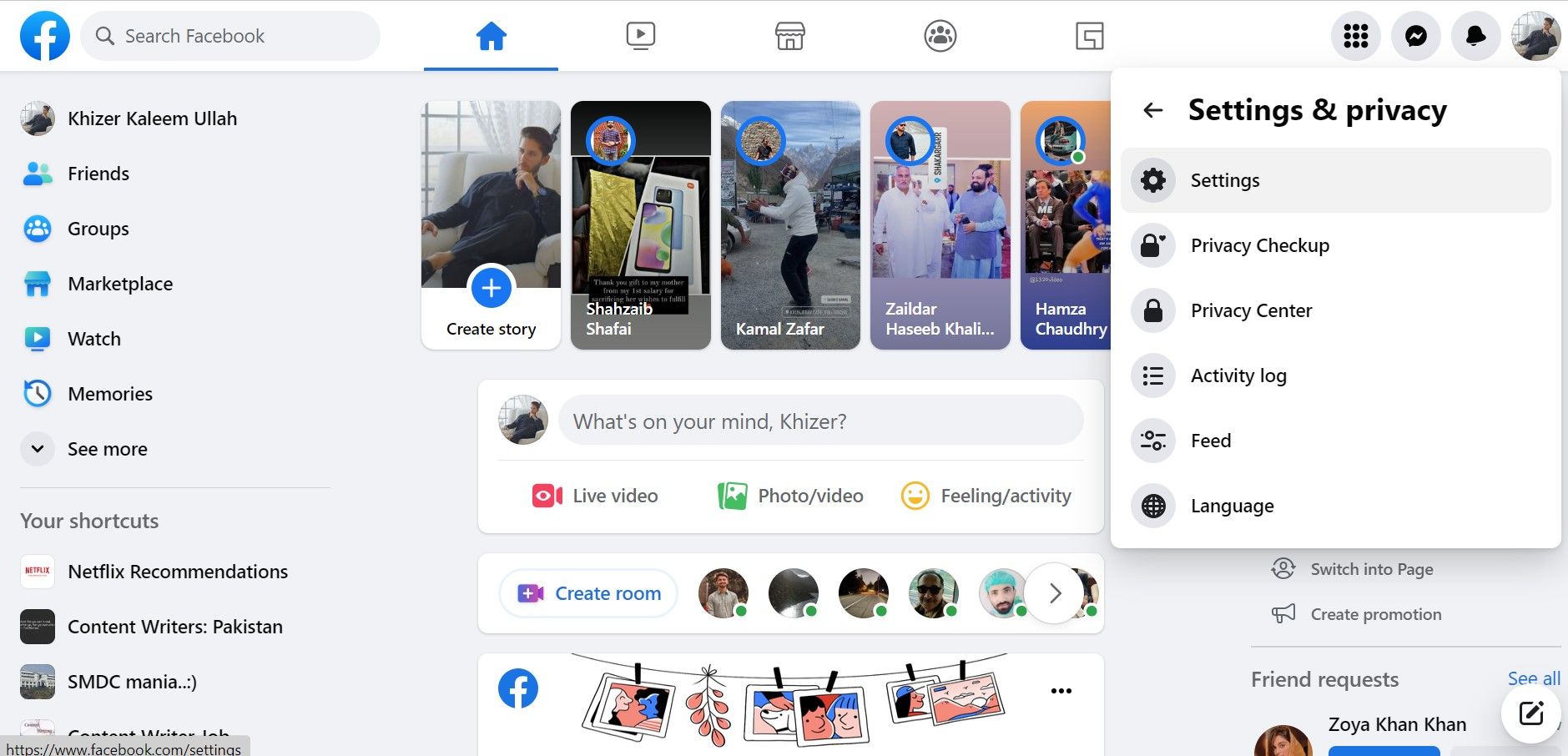
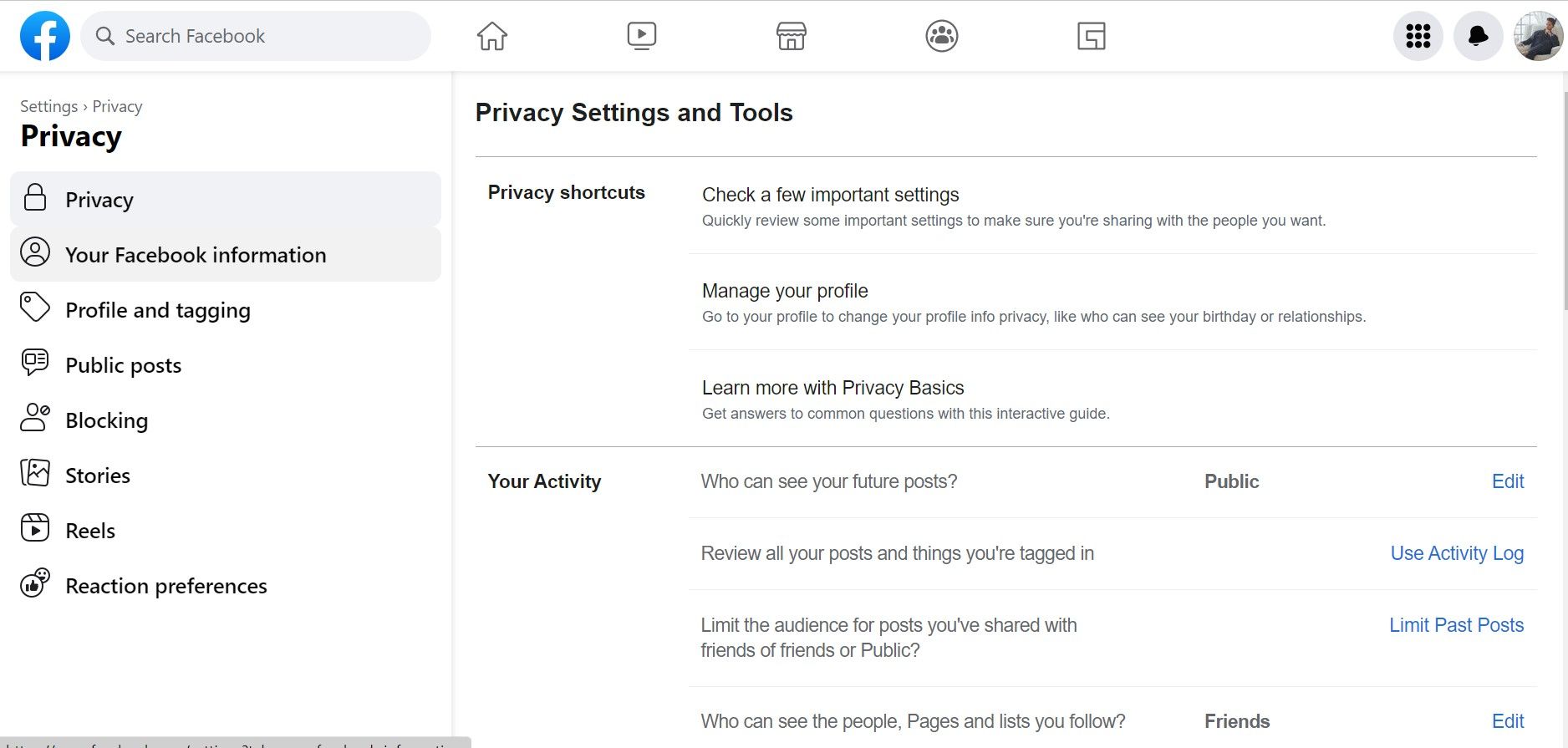
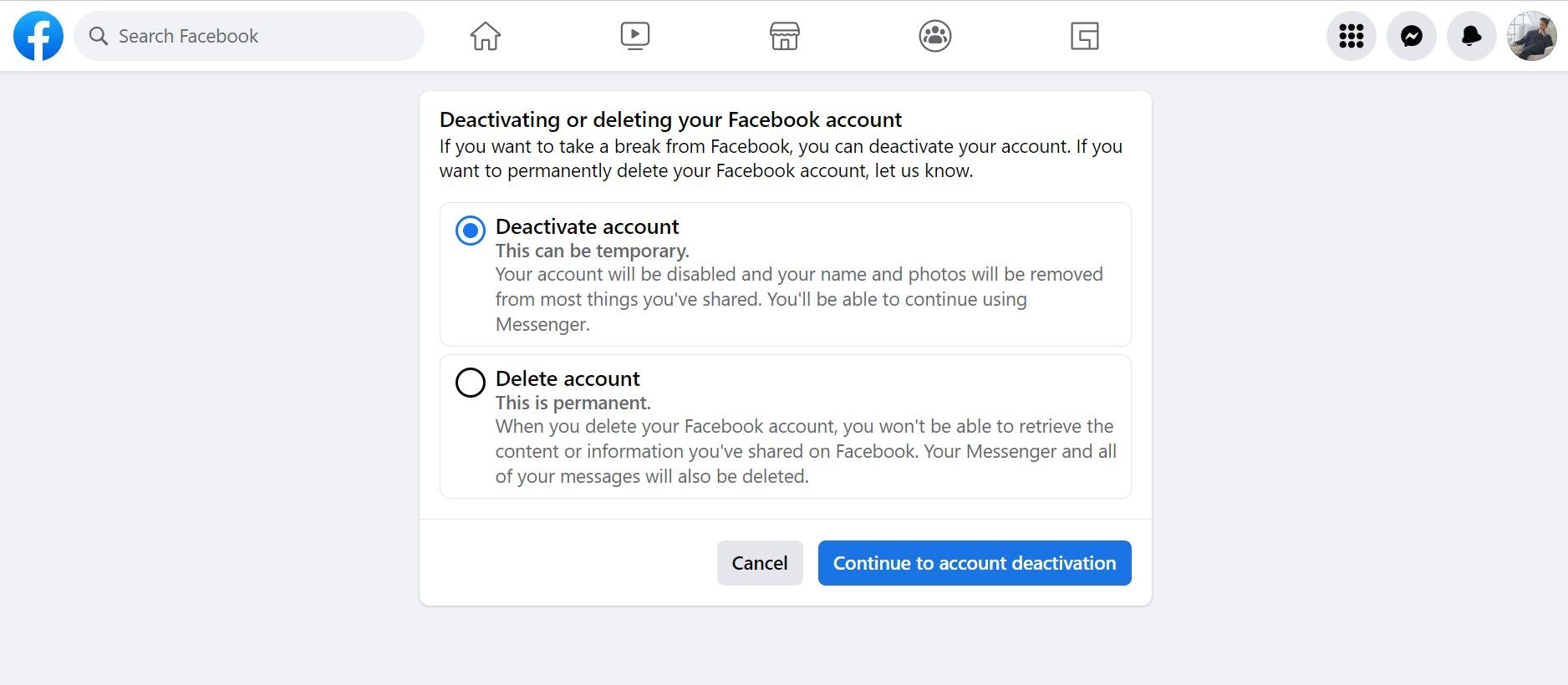
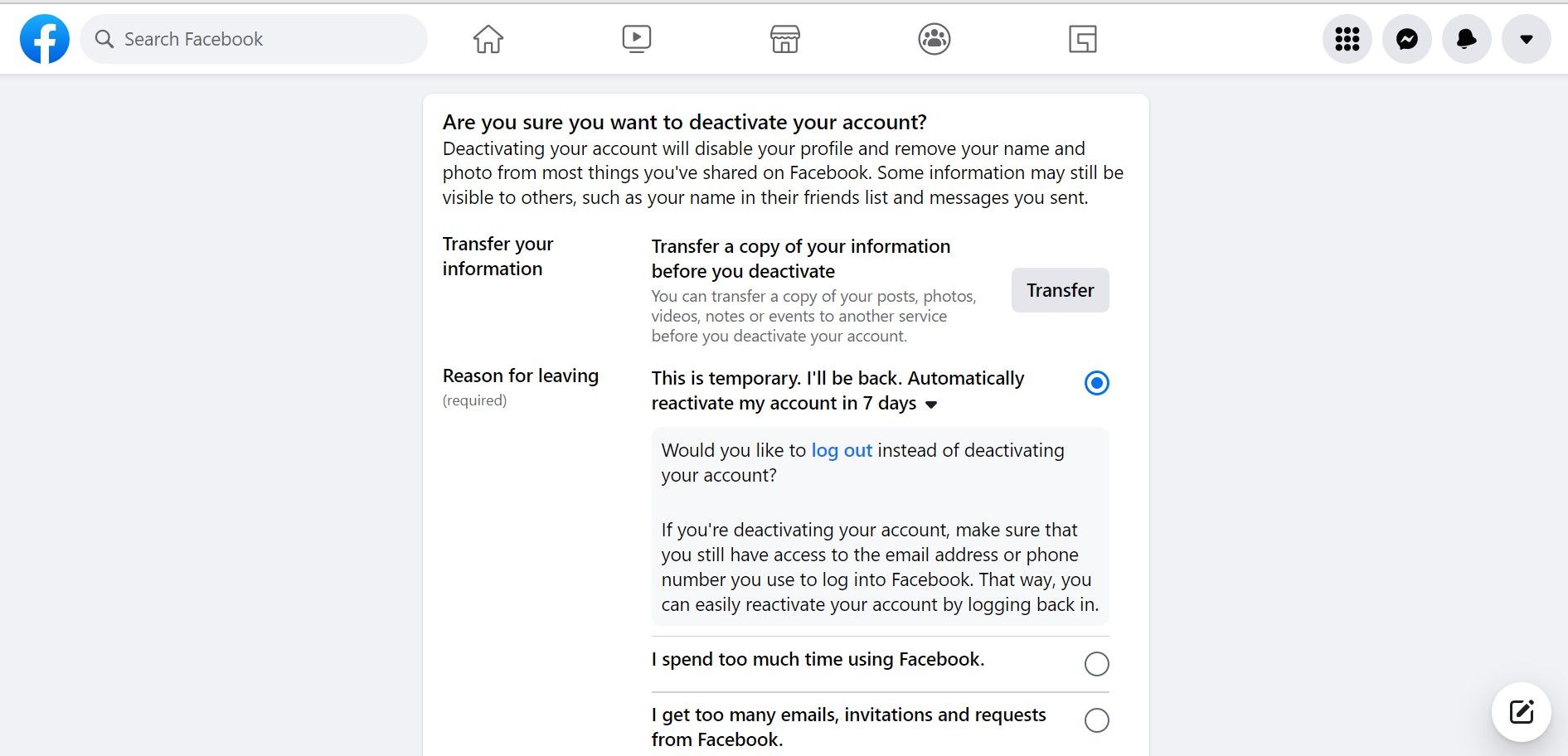
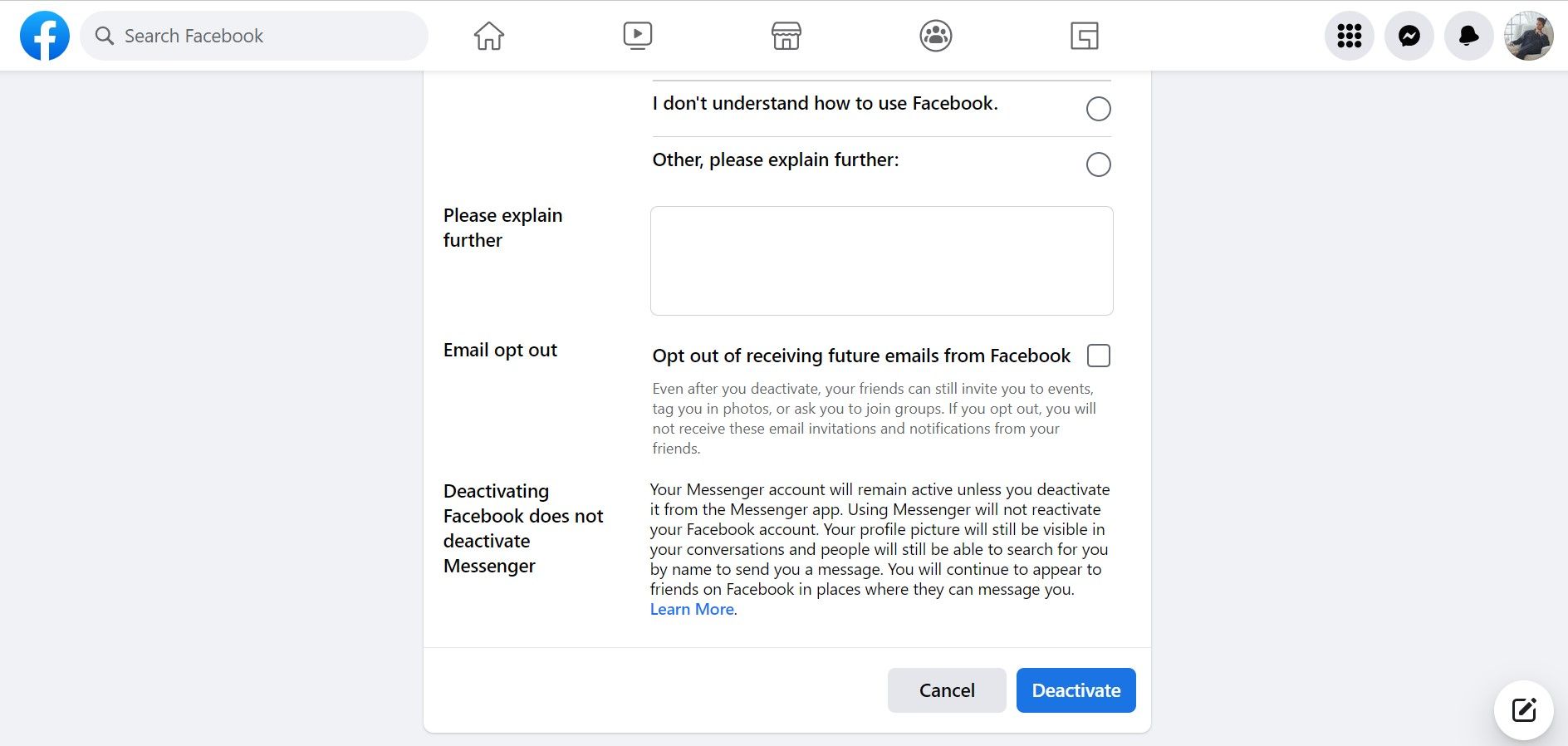
می توانید از روش مشابهی برای غیرفعال کردن فیس بوک با استفاده از مرورگر تلفن همراه یا کروم بوک استفاده کنید.
چگونه اکانت فیسبوک خود را دوباره فعال کنیم
پس از مدتی، ممکن است به اندازه کافی احساس آرامش کنید تا فعالیت های خود را در فیس بوک از سر بگیرید. کاربرانی که اکانت فیسبوک خود را غیرفعال می کنند، می توانند آن را مجددا فعال کنند.
شما تمام داده ها و پیام های خود را در فیس بوک باز خواهید گرفت. فعال سازی مجدد حساب فیسبوک بسیار ساده است. در زمان معینی که انتخاب کرده اید و در حین غیرفعال کردن حساب خود، به طور خودکار فعال می شود.
همچنین می توانید هر زمان که دوست داشتید دوباره وارد سیستم شوید. حسابهایی که برای حذف دائمی گذاشته شدهاند نیز میتوانند بازیابی شوند، اگر شخص قبل از پایان دوره وارد سیستم شود.
با غیرفعال کردن فیسبوک به ذهن خود استراحت بدهید
تجربه شما در فیس بوک می تواند کمی بیش از حد جذاب و وقت گیر باشد. ممکن است لازم باشد از جلسات فشرده مرور خود استراحت کنید و فقط استراحت کنید.
غیرفعال کردن اکانت فیس بوک یک راه عالی برای جلوگیری از حواس پرتی اعلان ها است. می توانید حساب فیسبوک خود را از موبایل و دسکتاپ غیرفعال کنید.
هیچ محدودیتی برای چند بار غیرفعال کردن حساب خود وجود ندارد. به سادگی زمان فعال سازی مجدد حساب مورد نظر خود را تنظیم کنید یا هر زمان که خواستید برگردید.